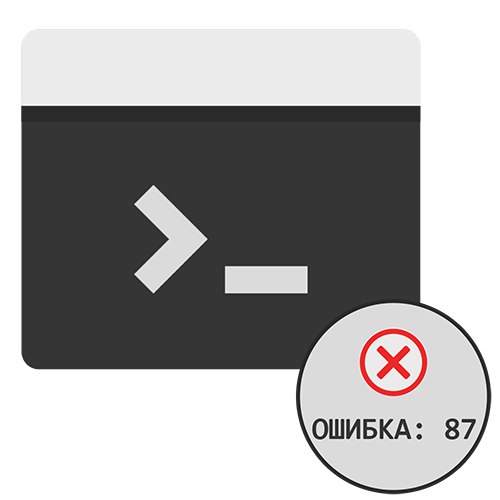
الطريقة الأولى: قم بتشغيل cmd مع حقوق المسؤول
في كثير من الأحيان ، يمكن إصلاح الخطأ ببساطة عن طريق التشغيل سطر الأوامر بامتيازات المسؤول. للقيام بذلك ، ابحث عن التطبيق عبر "بداية"، انقر بزر الماوس الأيمن فوقه وحدد "تشغيل كمسؤول".
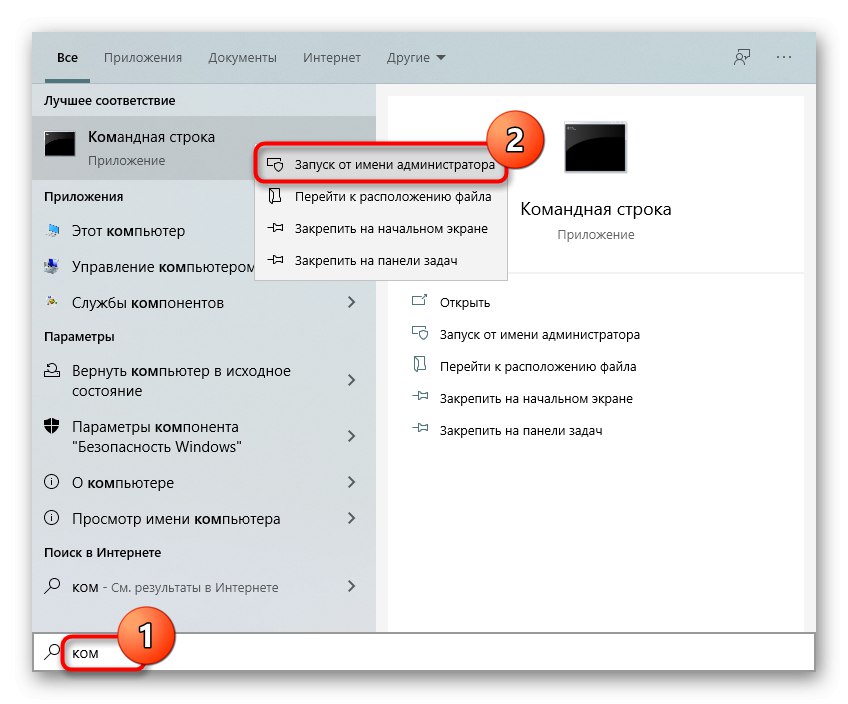
في المراكز العشرة الأولى ، يمكن القيام بذلك من خلال القائمة الموسعة "بداية".
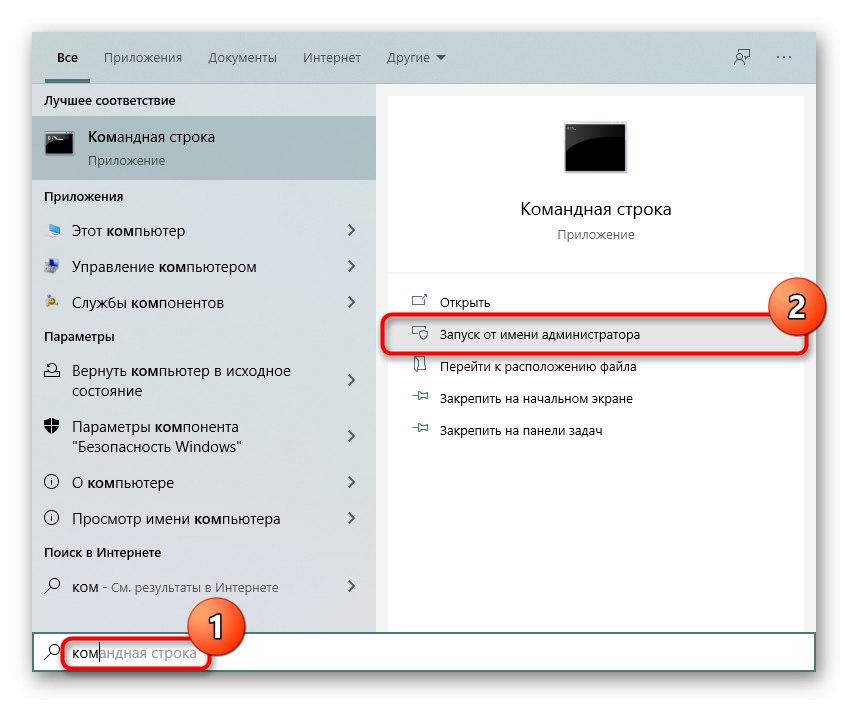
أدخل الأمر مرة أخرى.
الطريقة الثانية: تدقيق إملائي
في كثير من الأحيان ، لا يعلق المستخدمون أهمية على التهجئة الصحيحة للأمر. نتيجة لذلك ، حتى إذا لم تكن هناك أخطاء ، فإن عدم وجود مسافات أو شرطات مائلة ، على سبيل المثال ، لن يسمح بتنفيذ الأمر بعد الآن. تحقق من صحة تهجئتها ، إذا لزم الأمر ، انسخ السطر أدناه والصقه في وحدة التحكم باستخدام المفاتيح السيطرة + V.:
DISM.exe / عبر الإنترنت / تنظيف الصورة / RestoreHealth
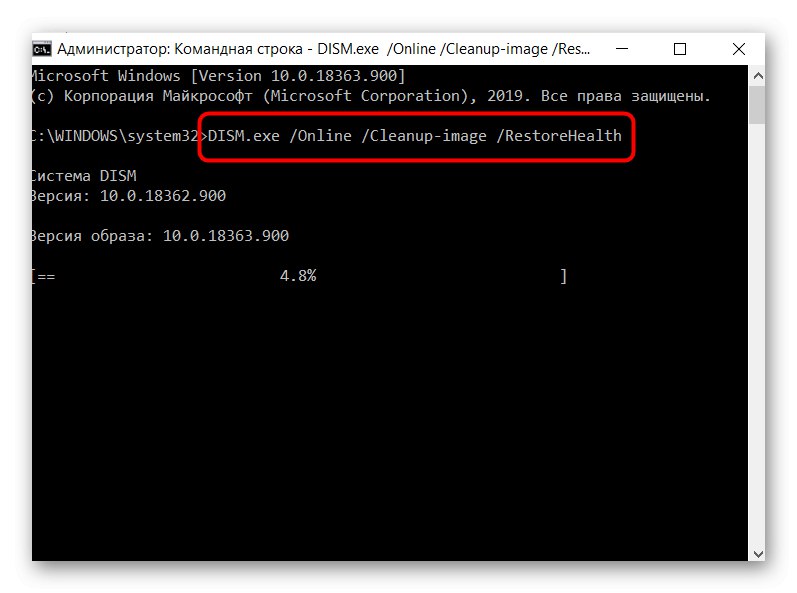
الطريقة الثالثة: تثبيت التحديث
في Windows 7 ، حيث يتم عمل الأوامر DISM.exe / عبر الإنترنت / تنظيف الصورة / ScanHealth و DISM.exe / عبر الإنترنت / تنظيف الصورة / RestoreHealth مجتمعة في واحد (أولاً) ، يمكنك إصلاح الخطأ 87 عن طريق تثبيت تحديث ، والذي بدونه لا يعمل كلا الأمرين من حيث المبدأ. يتم تنزيل الحزمة من موقع Microsoft الرسمي على الرابط أدناه.
قم بتنزيل KB2966583 من موقع Microsoft الرسمي
- حدد نظام التشغيل المثبت على جهاز الكمبيوتر الخاص بك وانقر فوق الزر "تنزيل الحزمة".
- حدد اللغة المناسبة وانقر فوق "تحميل".
- قم بتشغيل الحزمة التي تم تنزيلها وانتظر حتى يكتمل التحقق.
- عندما يُسأل عن التثبيت ، انقر فوق "نعم".
- سيبدأ التثبيت ، والذي لن يستغرق وقتًا طويلاً.
- أغلق نافذة التثبيت.
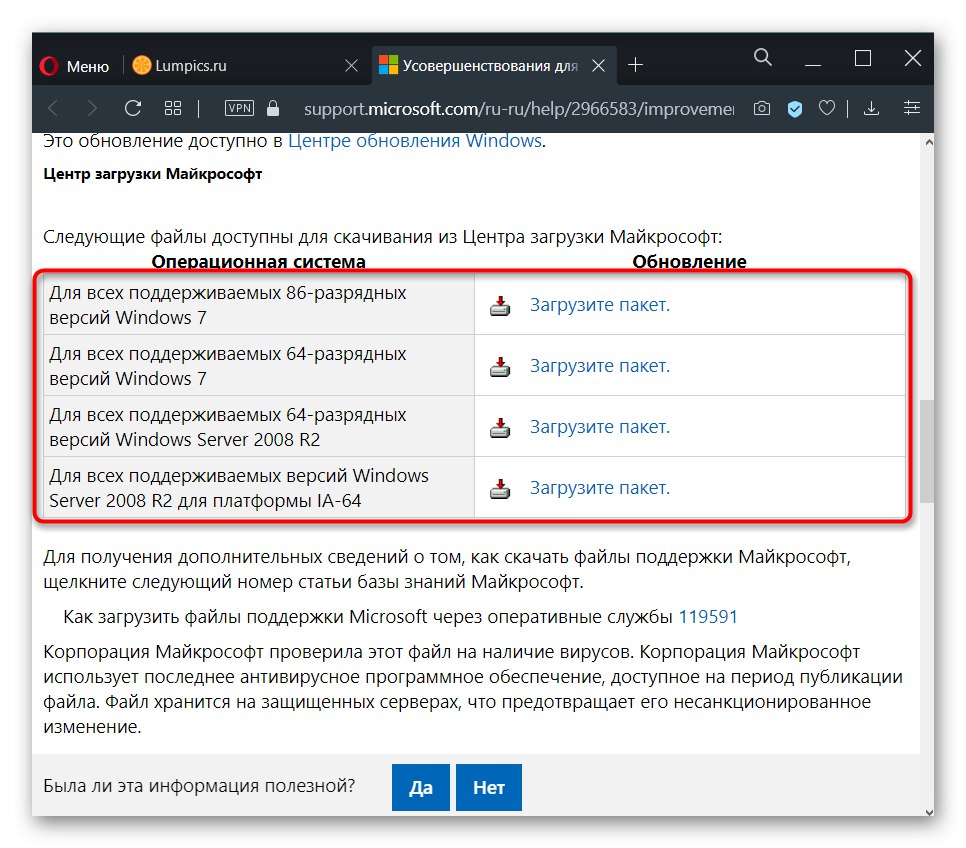
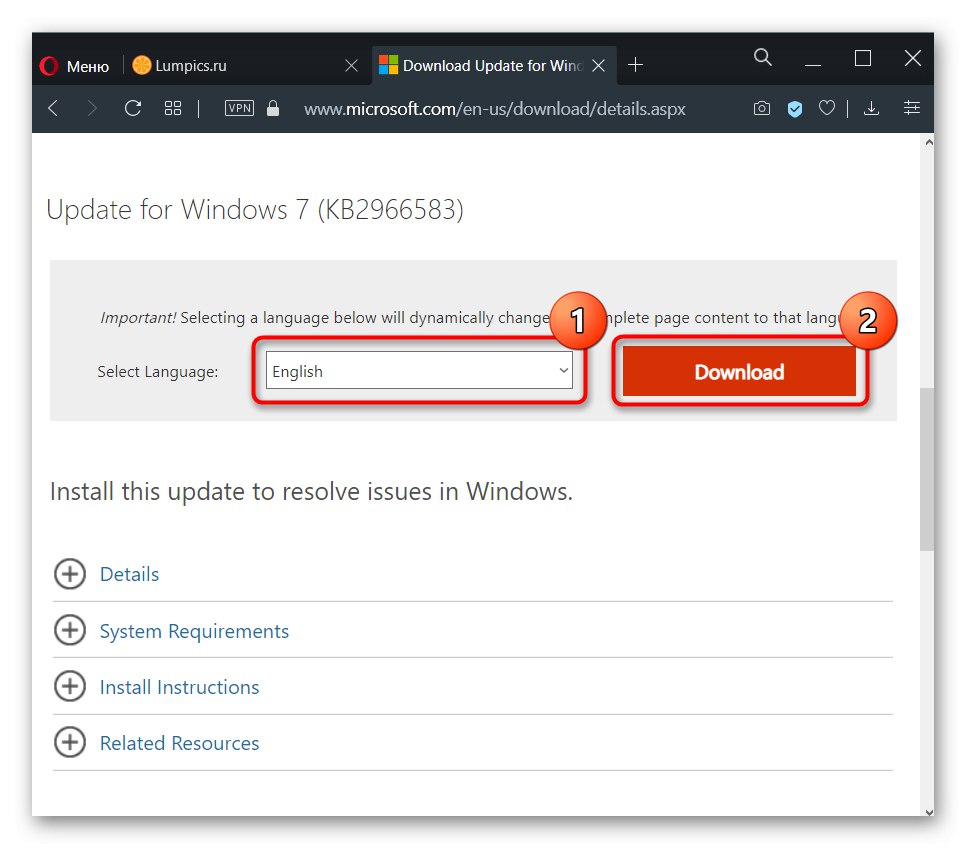
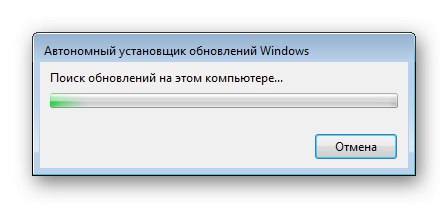

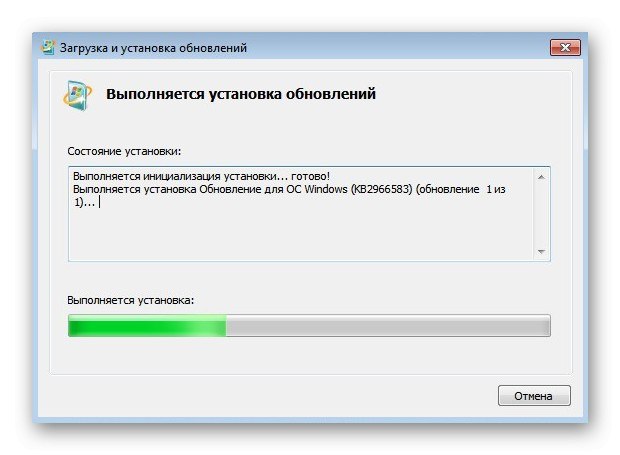
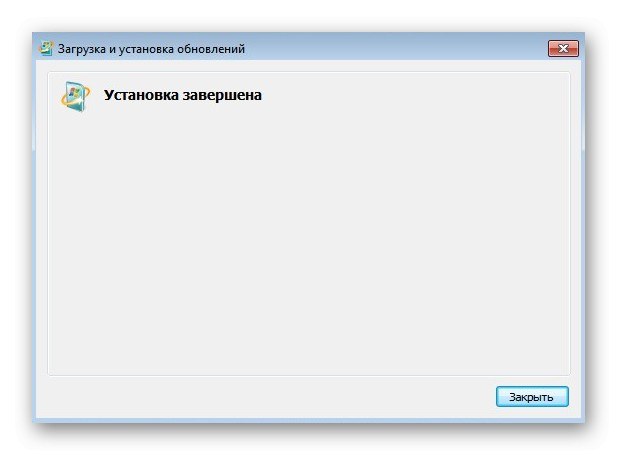
حاول تشغيل الأمر مرة أخرى في وحدة التحكم.
الطريقة الرابعة: إصلاح DISM
من المحتمل أنه في حالة تعرض DISM لأضرار بالغة نتيجة لإجراءات المستخدم أو الأخطاء الداخلية أو استخدام بنية Windows "معطلة" ، فمن المنطقي استعادة وظائفه. ليس من السهل القيام بذلك ، وقد تحتاج إلى إنشاء محرك أقراص فلاش USB قابل للتمهيد. تمت مناقشة هذه العملية في Windows وفي بيئة الاسترداد بمزيد من التفصيل في المقالة على الرابط التالي.
المزيد من التفاصيل: استخدام مدقق النزاهة وإصلاحه لملفات النظام في Windows
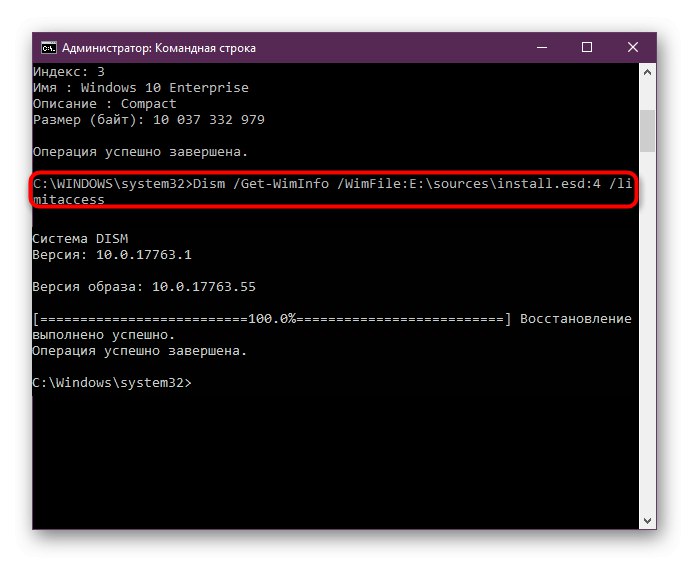
عند استخدام تجميع هواة ، نوصي بالتبديل إلى إصدار نظيف أو حتى أفضل إصدار مرخص.